Como configurar e usar o Gerenciador de dispositivos Android
O Gerenciador de dispositivos Android foi anunciado recentemente pelo Google, permitindo que você encontre o seu dispositivo perdido e limpe remotamente os dados armazenados nele - semelhante ao Localizar meu iPhone no iOS.
Usando o Gerenciador de dispositivos Android
Você deve se lembrar que o serviço foi iniciadoaparecendo em dispositivos Android há alguns dias atrás, mas não tinha a interface da web para acompanhá-lo, então você não pode realmente usá-lo. Bem, a interface agora está aqui, então você tem tudo o que precisa para iniciar as coisas.
Antes de tudo, verifique se o serviço está ativado no seu dispositivo Android - vá para Configurações> Segurança.

Em seguida, toque em Administradores de dispositivos.
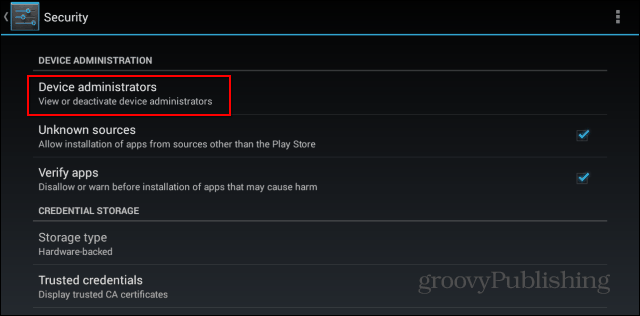
Agora, verifique se o Gerenciador de dispositivos Android está marcado.
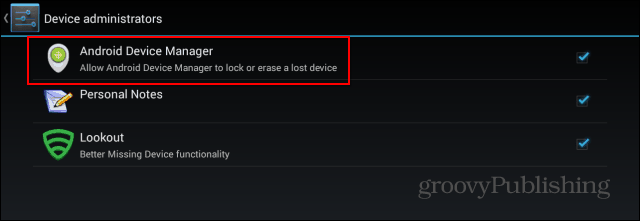
Você também pode controlar o que Gerenciador de dispositivos Androidpode fazer isso acessando as Configurações do Google no seu telefone e depois o Gerenciador de dispositivos Android. O menu que você encontra lá permite escolher o que você deseja que o serviço faça. Para aproveitar ao máximo o serviço, recomendo selecionar as duas opções.
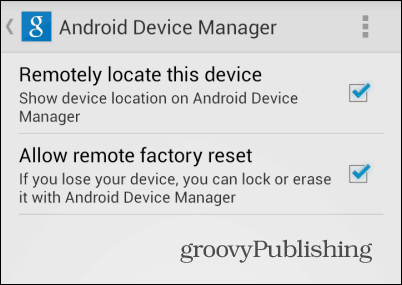
Feito isso, acesse este endereço para encontrar a interface da web para o Gerenciador de dispositivos. Antes de fazer qualquer coisa, você deve permitir que o serviço use suas informações de localização.
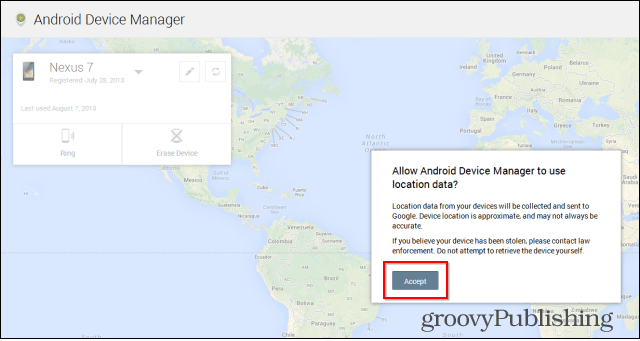
Depois de fazer isso, você verá um mapa com a localização do seu dispositivo.
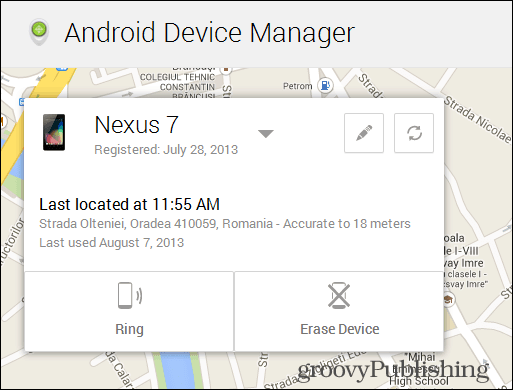
Você pode clicar no botão Atualizar no canto superior direitopara obter o local novamente, enquanto o símbolo com um lápis ao lado permitirá editar o nome do seu dispositivo. Por exemplo, se você e sua esposa usam telefones LG G2 com a mesma conta do Google (para não confundir as coisas). Estou dizendo isso porque você tem permissão para gerenciar mais de um dispositivo - a lista estará disponível se você clicar na seta ao lado do nome do dispositivo atual.
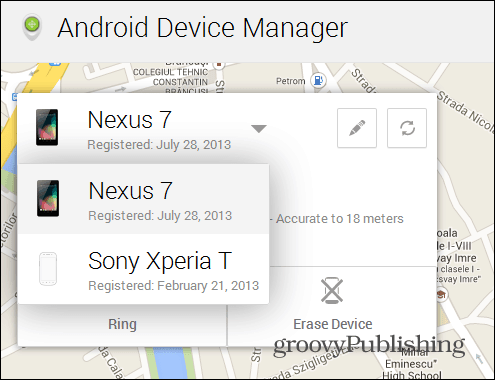
Agora, vamos ver o que esse bebê pode fazer por nós! Antes de tudo, você pode clicar no botão Toque para fazer o seu dispositivo tocar um tom até que o botão liga / desliga seja pressionado. Isso é útil quando você desloca seu telefone ou tablet pela casa e não possui outro telefone para ligar.
Se, no entanto, você tiver certeza de que não está recebendo seuvoltar ao dispositivo tão cedo, você pode pressionar o botão Apagar dispositivo - pense bem antes de fazer isso. Depois de pressioná-lo, você deverá confirmar a ação, conforme mostrado abaixo, após o qual será executada uma redefinição de fábrica, excluindo tudo no dispositivo - o que também impede o funcionamento do Gerenciador de dispositivos Android.
Uma coisa interessante a se mencionar é que, se o dispositivo não estiver online, a redefinição de fábrica é realizada no segundo em que fica novamente online.
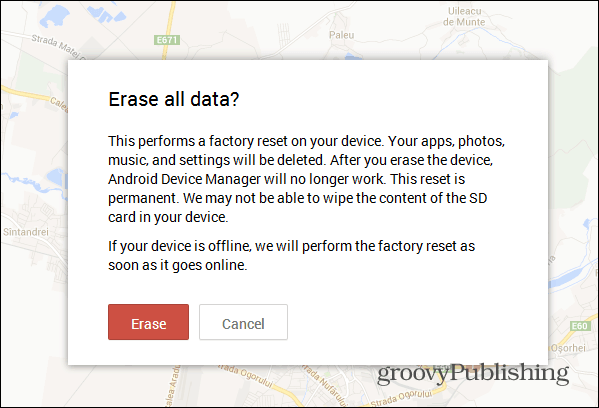
Esse é um recurso muito bem-vindo que os usuários do iOS desfrutam há anos. Além disso, na tradição do Google, o serviço é fácil de usar e faz exatamente como anunciado.
Você já usou este serviço? Deixe um comentário e avise-nos!










Deixe um comentário